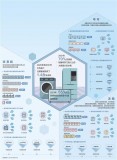我们在编辑word文档时,有时候需要套用word的样式,以便我们创建自动目录,但是word的默样式中的标题1、标题2默认是会自动添加一个小点在我们的文本前面的,并不是所有的朋友都喜欢这个小黑点,所以,本经验就将讲解一下去除样式前面小黑点的方法。
1首先,我们需要打开我们需要套用样式的文档。
2接着,我们将word的选项卡切换到“开始”项目下。
3我们在开始的选项卡中找到我们的样式,并找到“标题1”和“标题2”样式。
4接着,我们用鼠标右键单击一下我们的“标题1”样式,选择“修改”项目。(以“标题1”为例,“标题2”的操作基本一样)
5在样式的修改对话框打开后,我们点击一下对话框左下角的“格式”按钮,并选择“格式”中的“段落”项目。
6接着,我们将段落的对话框切换到“换行和分页”选项卡下。
7然后,我们在页面的项目下找到“与下段同页”和“段中不分页”项目,并将他们前面的勾选去除。
8接着,我们点击一下对话框右下角的“确认”按钮,并勾选“修改”对话框中的“自动更新”项目。
9最后,我们再点击一下“修改”对话框中的“确认”按钮,我们文中已套用“标题1”样式的文字前面的小黑点就会自动消失了。
关于黑点的问题: 我折腾了一天解决同一个问题。 有人说:视图——显示段落标记,去掉前面的勾,结果黑点是没了,回车号也全都没了。这方法不太好。 比较好的方法是选中标题后,格式——段落——换行和分页——把打上对勾的都去掉就行了。黑点没了,回车还在。你试试吧。